Rette: Windows 11 Stemmeindtastningsfejl 0x800704cf
I denne artikel vil vi forsøge at løse fejlen "Du skal bruge internet. 0x800704cf", som Windows 11-brugere støder på, når de vil bruge plug-in'et til stemmeskrivning i operativsystemet.

Når Windows 11-brugere ønsker at bruge lydtekst-plug-in'et i operativsystemet, støder de på fejlen "Du skal bruge internettet til dette. 0x800704cf", og adgangen til lyden tekst plug-in er blokeret. Hvis du står over for et sådant problem, kan du finde en løsning ved at følge forslagene nedenfor.
Hvad er Windows 11 Stemmeindtastningsfejl 0x800704cf?
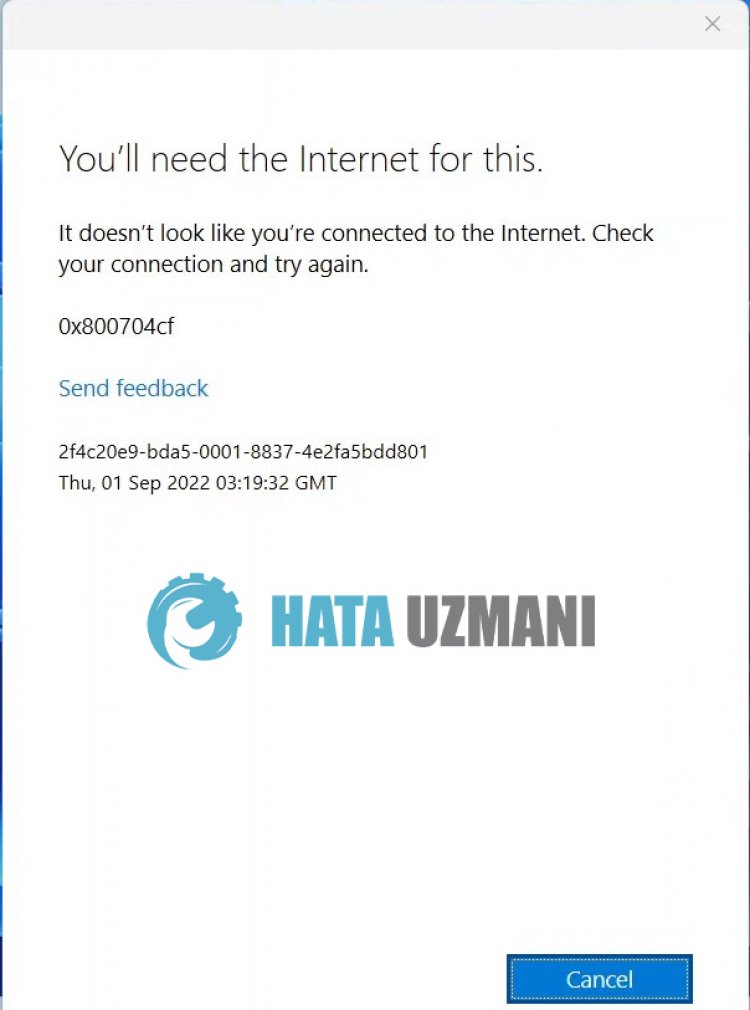
Denne fejl, der opstod, tillader os ikke at bruge pluginnet til stemmeskrivning, selvom du er forbundet til internettet. Den mulige årsag til denne fejl kan være forårsaget af serveren, hvilket medfører, at du ikke kan bruge pluginnet til stemmeskrivning. Selvfølgelig kan vi støde på en sådan fejl ikke kun på grund af dette problem, men også på grund af mange andre problemer. Til dette vil vi forsøge at løse problemet ved at fortælle dig et par forslag.
Sådan rettes Windows 11-stemmeindtastningsfejl 0x800704cf
For at rette denne fejl kan du finde løsningen på problemet ved at følge forslagene nedenfor.
1-) Kan være et serverproblem
Vi støder muligvis på en sådan fejl på grund af et problem med Windows-servere. Dette skyldes, at det stemmeaktiverede tekst-plugin, vi bruger, forbinder til Microsoft-serveren via api'en og giver dig mulighed for at handle. Hvis der opstår forskellige problemer på Microsofts servere, kan vi støde på sådanne fejl. Alt, hvad vi skal gøre for dette, er at vente på, at serverne gendannes.
2-) Download Microsoft 365-appen
Nogle brugere downloader Microsoft 365-applikationen for at løse denne situation og observerer, at stemmetekst-plugin'et virker. Selvom det virker som en midlertidig løsning for os, vil det virke for os, indtil vi venter på, at serverne genopretter sig. Når du har downloadet Microsoft 365-applikationen, skal du åbne startsøgeskærmen ved at skrive "Word" og kontrollere, om stemmetekst-pluginnet virker.
Klik for at downloade Microsoft 365-applikationen.
3-) Genstart computeren
Hvis ingen af disse forslag er løsningen for dig, kan vi undgå problemet ved at genstarte din computer. Dette skyldes, at uønskede filer, der kører i baggrunden, blokerer Windows-tjenesten. For at gøre dette kan du genstarte din computer og kontrollere, om problemet fortsætter.
Ja, venner, vi har løst vores problem under denne titel. Hvis dit problem fortsætter, kan du spørge om de fejl, du støder på, ved at gå ind på vores FORUM platform.






















